如何查看win10系统电脑内的显示器所支持的最大分辨率
当我们在使用win10系统的电脑时,如果想要了解自己电脑显示器的最大分辨率是多少的话,应如何进行查看呢?接下来就由小编来告诉大家。
具体如下:
1. 第一步,打开一个win10系统的电脑,然后右键点击桌面空白处,再选中弹出菜单中的显示设置选项。
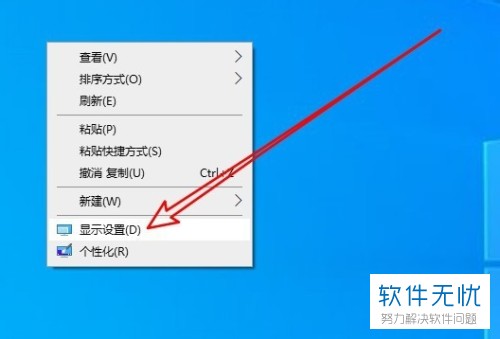
2.第二步,在打开的显示设置窗口中,点击高级显示设置按钮。
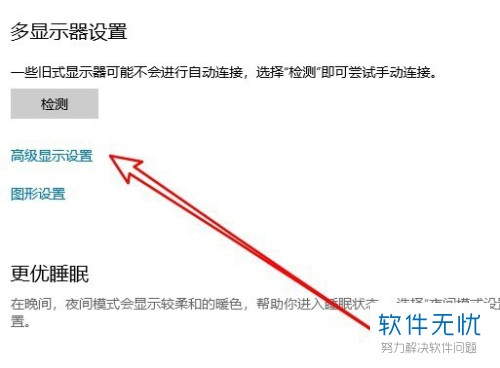
3. 第三步,进入高级显示设置页面后,点击显示信息下方的显示器的显示适配器属性按钮。
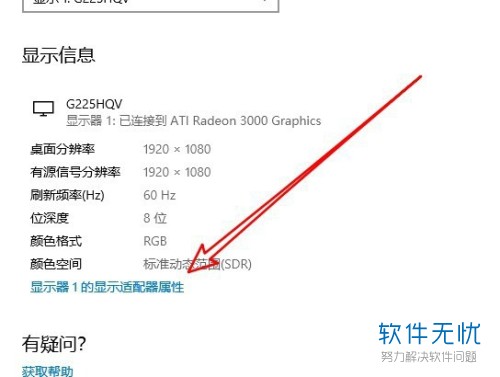
4. 第四步,在弹出的显卡属性窗口中,点击上方的监视器标签。
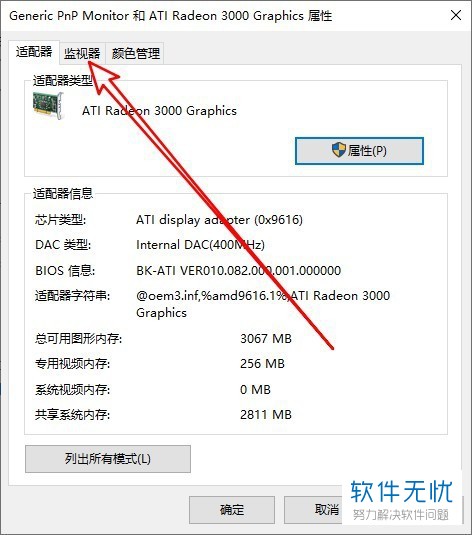
5.第五步,在监视器页面下方,取消勾选隐藏该监视器无法显示的模式选项。
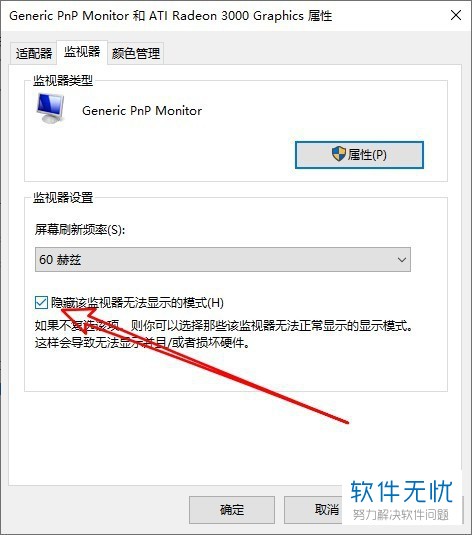
6. 第六步,取消勾选后,点击上方的适配器标签,然后点击下方的列出所有模式按钮。
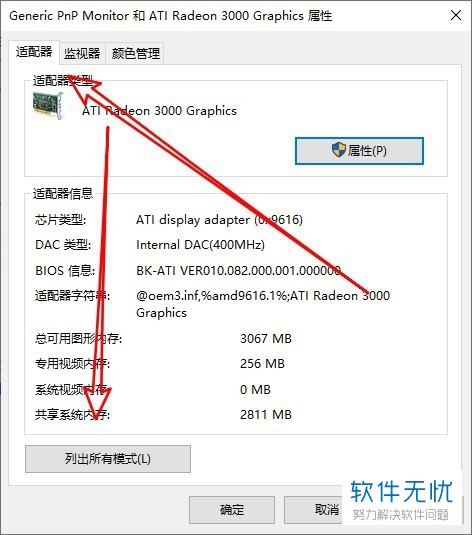
7. 第七步,在弹出的所有模式窗口内,就可以看到最大的分辨率了。
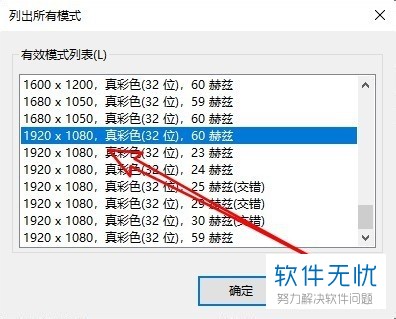
以上就是小编为大家带来的查看win10系统电脑中显示器支持的最大分辨率的方法。
分享:
相关推荐
- 【其他】 WPS表格fx不见了怎么弄 05-06
- 【其他】 WPS表格smartart图形怎么添加 05-06
- 【其他】 WPS表格average函数 05-06
- 【其他】 WPS表格abc列不见了怎么恢复 05-06
- 【其他】 WPS表格a列显示不出来 05-06
- 【其他】 WPS表格排序为什么是乱的 05-06
- 【其他】 WPS表格批注里面怎么插图 05-06
- 【其他】 WPS表格匹配数据怎么匹配 05-06
- 【其他】 WPS表格平方2怎么打出来 05-06
- 【其他】 WPS表格批量设置行高 05-06
本周热门
-
iphone序列号查询官方入口在哪里 2024/04/11
-
输入手机号一键查询快递入口网址大全 2024/04/11
-
oppo云服务平台登录入口 2020/05/18
-
苹果官网序列号查询入口 2023/03/04
-
steam账号怎么注册 2023/02/27
-
fishbowl鱼缸测试网址 2024/04/15
-
光信号灯不亮是怎么回事 2024/04/15
-
mbti官网免费版2024入口 2024/04/11
本月热门
-
iphone序列号查询官方入口在哪里 2024/04/11
-
输入手机号一键查询快递入口网址大全 2024/04/11
-
oppo云服务平台登录入口 2020/05/18
-
苹果官网序列号查询入口 2023/03/04
-
光信号灯不亮是怎么回事 2024/04/15
-
fishbowl鱼缸测试网址 2024/04/15
-
steam账号怎么注册 2023/02/27
-
mbti官网免费版2024入口 2024/04/11
-
outlook邮箱怎么改密码 2024/01/02
-
网线水晶头颜色顺序图片 2020/08/11











